
Короткие байты: Вы когда-нибудь хотели узнать, использовал ли кто-нибудь ваш компьютер с Windows без вашего разрешения? Мало кто знает, что встроенная утилита под названием Event Viewer может помочь им и сообщить много информации, такой как время запуска и завершения работы их компьютеров. Для этого нужно просто открыть Event Viewer и отфильтровать журналы, чтобы увидеть необходимые детали.
Очень часто мы передаем учетные данные наших ПК с Windows другим пользователям, просто чтобы предоставить им доступ к нему в течение ограниченного периода времени или по какой-либо другой неизбежной причине — и забываем сменить пароль. Без сомнения, это очень плохая практика безопасности.
Это также заставляет нас задуматься, как мы можем узнать, что-то делается с нашими компьютерами в наше отсутствие. Для выполнения этой задачи можно использовать встроенную функцию просмотра событий Windows. Это полезно для регистрации системных ошибок, предупреждений, информационных событий и т. Д. Однако об этом мало кто знает.
Всякий раз, когда пользователь Windows запускает программу на ПК, он публикует уведомление в журнале событий. Он также записывает каждый сбой оборудования, проблемы с драйверами, изменения в системе безопасности, доступ к системе и т. Д. В основном это база данных, в которой записываются все важные действия системы в виде простых текстовых файлов.
В этой статье я расскажу вам, как найти, если кто-то вошел в ваш компьютер в определенный момент времени.
Как запустить Event Viewer на ПК с Windows?
Чтобы запустить Event Viewer в Windows 7 и 8.1, вам нужно нажать кнопку «Пуск» и открыть панель управления. Теперь найдите опцию System and Maintenace и нажмите на нее. Там вы найдете административный инструмент, который будет содержать Event Viewer.
В Windows 10 можно просто ввести Event Viewer в поле поиска на рабочем столе. В качестве альтернативы можно использовать клавишу Windows + X + V для запуска программы.
Другой способ открыть окно просмотра событий, чтобы определить, вошел ли кто-либо на ваш компьютер в данный момент времени, — использовать диалоговое окно «Выполнить». Для этого нажмите клавишу Windows + R. Откроется диалоговое окно «Выполнить». Теперь введите eventvwr и нажмите ОК.
Как найти, если кто-то вошел в ваш компьютер без разрешения?
Теперь, после открытия Event Viewer на вашем ПК с Windows, вам нужно найти Журналы Windows> Система. В средней панели откроется список событий, которые произошли во время работы системы Windows. События могут занять несколько минут, чтобы заполниться.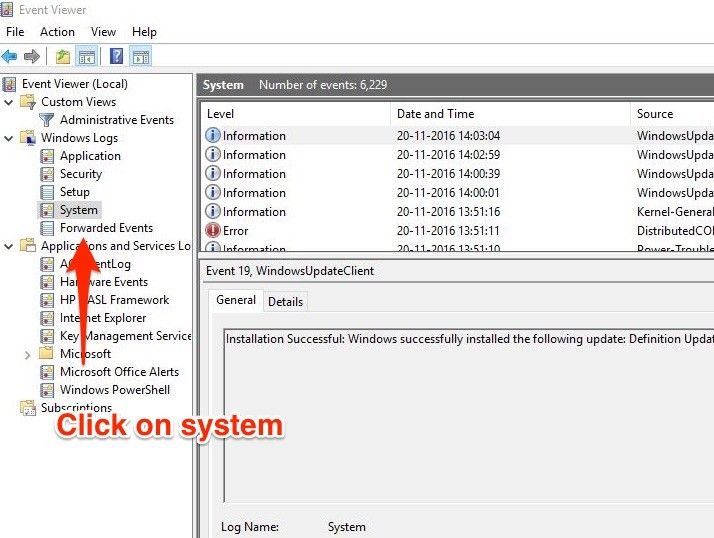 Здесь щелкните любую строку в средней панели, чтобы открыть новое всплывающее окно с информацией об этом конкретном событии. Теперь, чтобы узнать, заходил ли кто-нибудь на ваш компьютер, вам нужно отсортировать эти данные.
Здесь щелкните любую строку в средней панели, чтобы открыть новое всплывающее окно с информацией об этом конкретном событии. Теперь, чтобы узнать, заходил ли кто-нибудь на ваш компьютер, вам нужно отсортировать эти данные.
Для этого нажмите кнопку «Фильтровать текущий журнал» на правой панели. Во-первых, убедитесь, что в поле Журналы событий отображается Система. Во-вторых, убедитесь, что поле пользователя отображается.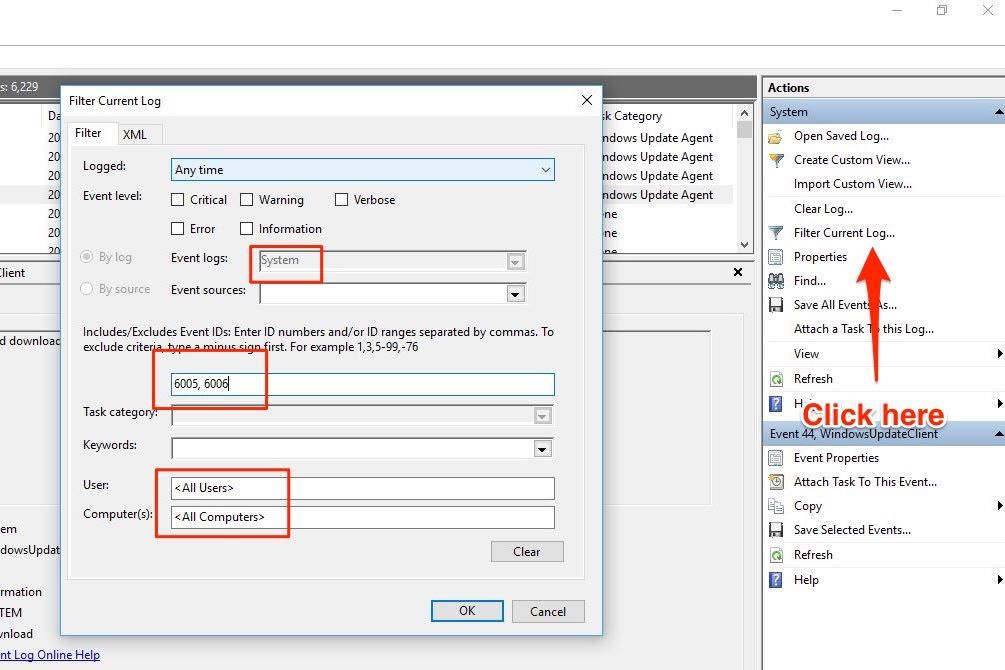 Как показано на скриншоте, введите идентификаторы событий 6005 и 6006 в пустое поле. Это отфильтрует системные события.
Как показано на скриншоте, введите идентификаторы событий 6005 и 6006 в пустое поле. Это отфильтрует системные события.
Вы можете увидеть время запуска и выключения в столбце «Дата и время». Здесь идентификатор события 6005 означает «Служба журнала событий была запущена» (то есть время запуска), а 6006 означает «Служба журнала событий была остановлена» (т.е. время выключения).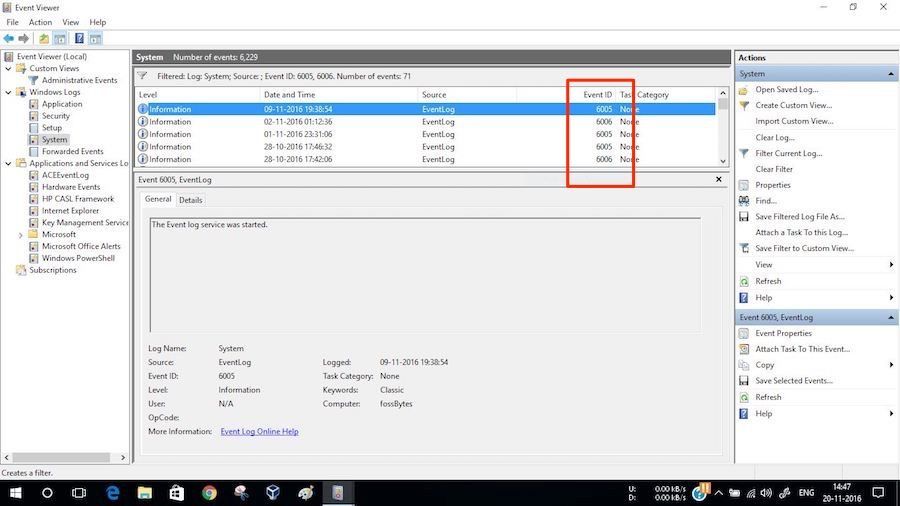 Вы также можете использовать опцию Custom view, если хотите регулярно проверять эти данные.
Вы также можете использовать опцию Custom view, если хотите регулярно проверять эти данные.
Вы нашли этот учебник о том, как использовать Event Viewer, чтобы найти, если кто-то использовал ваш компьютер без вашего ведома? Не забудьте оставить свой отзыв в разделе комментариев ниже.




